Létrehozása és FTP-kiszolgáló konfiguráció
Leggyakrabban a felhasználók számára a kis fájlokat online mailben vagy Skype. Azonban, amikor meg kell küldeni egy archív fényképek vagy film, akár több gigabyte, nem tudja használni ezeket a szolgáltatásokat. Nyilvános megosztás is teremt némi nehézséget, mint a várva az időzítő, és a sebességhatárt. A legjobb megoldás ebben az esetben -, hogy saját FTP-szervert.

File Transfer Protocol
Hogyan működik az FTP protokoll
Az adatátvitel titkosítás nélkül a forgalom, így hozzáférést biztosít a felhasználóneveket és jelszavakat könnyen kap a támadók. ajánlatos olyan protokollt használ TLS védett biztonságos fájlátvitel - FTPS, ami titkosítja az adatokat.
Saját FTP-szerver vannak bizonyos előnyei:
Összhangban mi lesz a bonyolultsága hozzáférés, szoftverrel választható. Ahhoz, hogy hozzon létre egy FTP-szerver magáncélú minimális beállítások legyen finom szabad szoftverek.
Beállítása FTP-szerver
Néhány standard funkciók, amelyek nem olyan gyakori a Windows 7 alapértelmezésben le van tiltva. Ezért, annak érdekében, hogy aktiválja őket, egyszerűen hajtsa végre a következő lépéseket.
Hogy hozzon létre egy FTP szerver a Windows 7, akkor köteles:

Vezérlőpult a Windows 7
- Menj a „Programok és szolgáltatások” szakasz, ahol válassza ki a „engedélyezése vagy letiltása a Windows funkciók.”
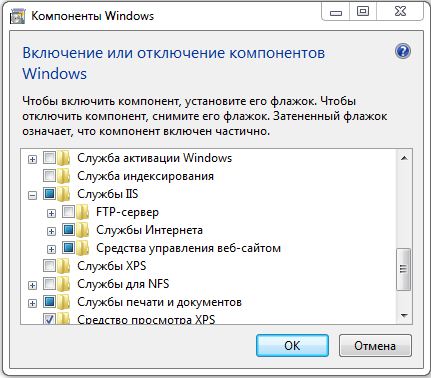
Engedélyezése vagy letiltása a Windows funkciók
- A megnyíló menüben meg kell jegyezni, hogy a komponensek aktiválni kell azáltal, hogy egy pipa mellett. Ez a mappa „az FTP-kiszolgáló”, van két pont, a „FTP Extensibility” és „az FTP szolgáltatás”, valamint a mappa „a honlap”, valamint a neutron „az IIS Management Console.” Az indításhoz nyomja meg az OK gombot.
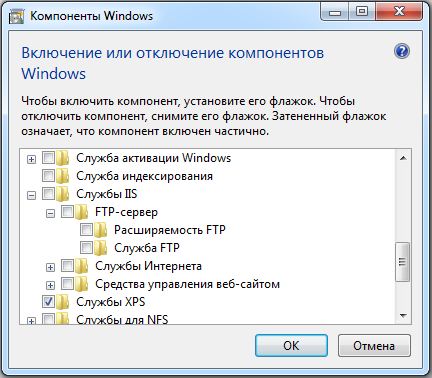
Beállítása FTP szerver
A telepítés befejezése után, hogy az új FTP szerver, a „webhely”.
Konfigurálása Windows tűzfal
Most kell arról, hogy a Windows tűzfal, hogy megnyitja a kikötők és a működését a szolgáltatás.
Adja meg újra a „Control Panel”, majd a „tűzfal a Windows». Keresse meg az „Advanced Settings”.
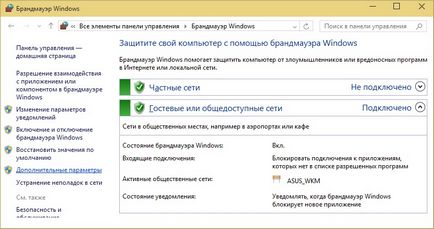
Windows 7 Firewall
Ebben válassza ki a „szabályok a bejövő kapcsolatokat.” Számukra ajánlott telepíteni egy passzív módban. Ehhez kattintson jobb egérgombbal, és játszani a szabályokat «FTP szerver passzív» és «FTP-szerver (bejövő).” Hasonlóképpen a kimenő kapcsolatokhoz tartozik az érintett rész a szabály «FTP-szerver».
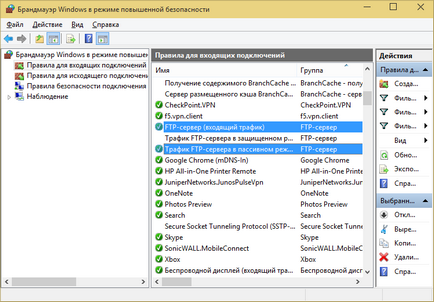
Beleértve azt a jogot, hogy «FTP szerver passzív» és «FTP szerver”
Csatlakozó felhasználó
Ahhoz, hogy a szerver nem tud menni a felhasználók, akiknek szükségük van a csatlakoztatáshoz.
- A lapon a „Control Panel”, hogy nyissa meg a mappát „Felügyeleti eszközök”.
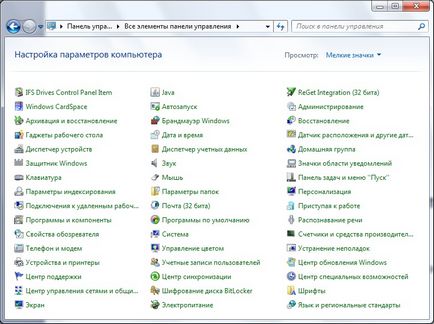
Telepítése és konfigurálása a kiszolgáló befejeződött. Azonban, most kell tudni, hogyan kell menni FTP-szerverre.
Egy másik módja -, hogy hozzon létre egy parancsikont kapcsolódni FTP egy asztali számítógép.
Ehhez nyissa meg a „Control Panel”, kattintson a jobb gombbal a szakasz „Hálózati helyek”. A feladat az, hogy válassza ki a „hálózati hely”, majd válassza ki a „Válassz egy másik hálózati hely” és a „Next”. Most, a „hálózati hely” címke jelenik meg, ami csak kell, hogy húzza az egeret az asztalon.
Mint látható, ez hasznos tudni, hogyan kell beállítani az FTP-szerver a Windows. hogy a különböző rendszerek közötti adatcsere felhasználók kényelmesen és korlátozások nélkül.